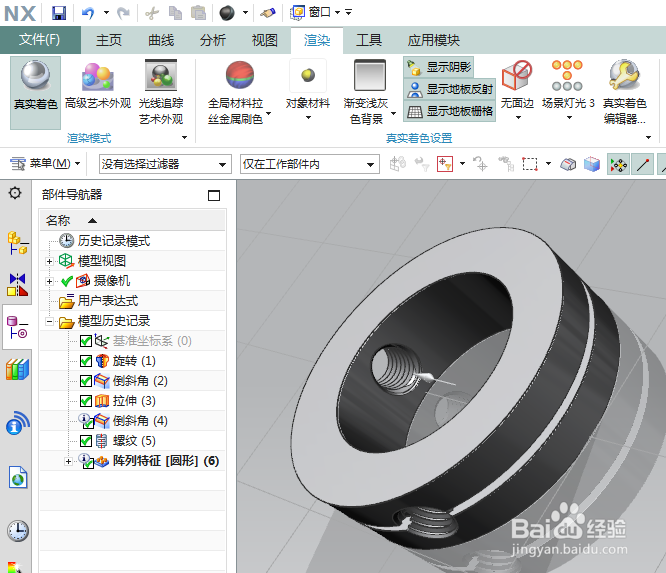UG10.0如何建模公称直径40的带锁圈螺钉锁紧挡圈
1、如下图所示,
打开UG10.0软件,
新建——模型——确定,三步走完成新的模型文件的创建。
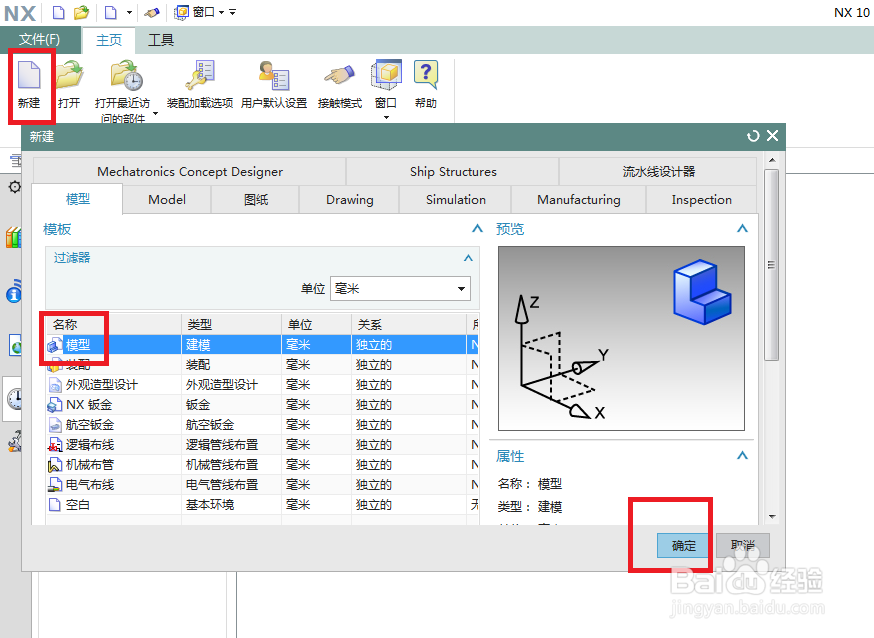
2、如下图所示,
首先点击工具栏中的旋转图标,
然后点击基准坐标系中的YZ平面,直接进入到草图环境。

3、如下图所示,
进入到草图,
首先激活矩形命令,
然后在Z轴右侧随手画一个矩形,
然后标注矩形左边线距离Z轴20,右边线距离Z轴31,矩形的长16,上边线距离Y轴8,
然后就激活轮廓命令,画一个封闭的小矩形,
然后激活修剪命令,修剪处一个槽,
然后标注槽的深3,宽1.6,单边先距离Y轴0.8,
然后点击 完成。

4、如下图所示,
回到旋转对话框,
旋转轴点击Z轴,
看着预览效果点击 确定。

5、如下图所示,
首先点击工具栏中的倒斜角命令,
然后点击实体中的所有实体边线,
然后对话框中设置距离0.1,
然后点击 确定。

6、如下图所示,
1、点击工具栏中的拉伸图标,
2、点击基准坐标系中的XZ平面

7、如下图所示,
首先激活圆命令,
然后以坐标原点为圆心,画一个 圆,
然后双击修改圆的直径为ø8.38,
然后点击 完成。

8、如下图所示,
回到拉伸对话框,
看着预览的效果,
布尔求差,
点击确定。

9、如下图所示,
首先点击倒斜角命令,
然后点击实体中的实体边线,
然后设置距离1,
然后点击确定。

10、如下图所示,
执行【更多——螺纹】,激活螺纹命令。

11、如下图所示,
详细螺纹,
放置的面为内孔圆柱面,
起始平面,方向设置好,
自动计算的螺纹参数WieM10x1.5,
没问题,
点击确定。

12、如下图所示,
执行【菜单——插入——关联复制——阵列特征】,
激活阵列特征命令。
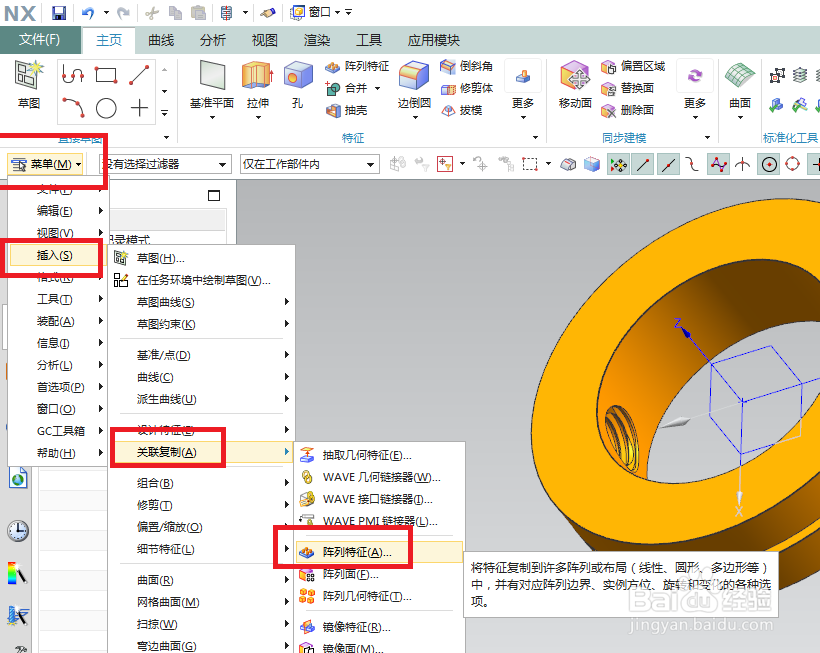
13、如下图所示,
阵列特征对话框,
选择特征,
见设计树中的红色框选内容,全部选上,
对话框中设置好圆形,数量2,节距120。

14、如下图所示,
旋转轴点击Z轴,
然后看着预览效果点击确定。

15、如下图所示,
设计树中隐藏基准坐标系,
渲染中选择真实着色,对象材料为钢。